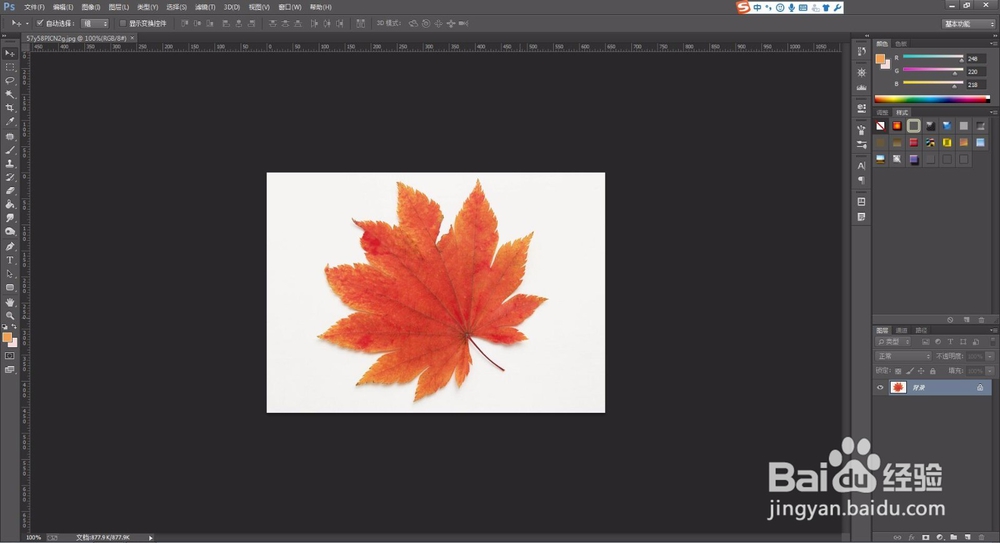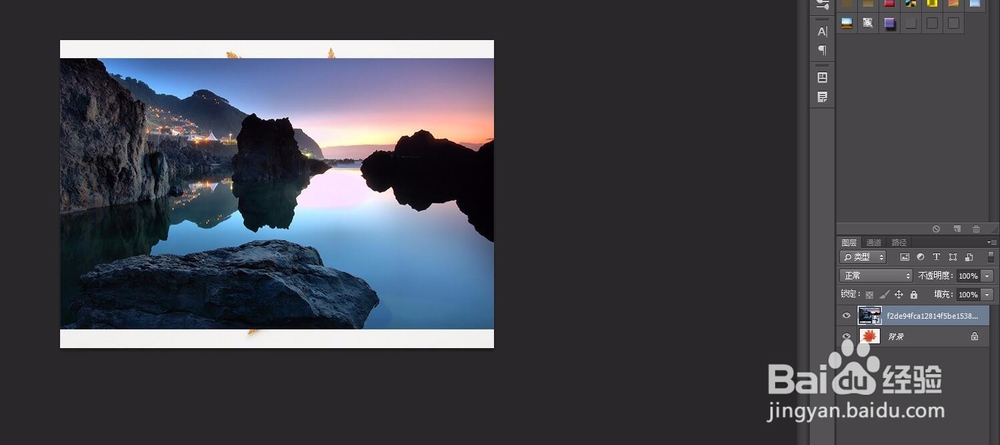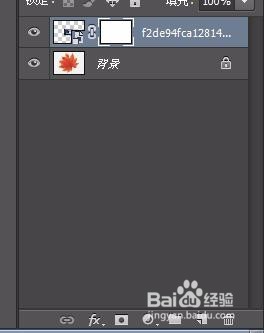在PS中如何使用蒙版工具
1、打开PS,将背景图拖进PS中,再将另一张要做效果的图拖进PS中;
2、将风景图"ctrl+T"调整至合适大小后给该图层添加蒙版,如图;
3、选择画笔工具,并将前景色改为黑色;
4、在顶部画笔状态栏选择合适的画笔大小和合适的画笔,这里我选择柔边圆,同时降低画笔的不獯骓窑嗔透明度,以便使画笔擦的时候不那么生硬;
5、接下来我们就用画笔在图片边缘擦,擦出自己想要的效果,如图;
6、如果擦错了,可以将前景色改为白色再擦回来,如图;
7、为了使图片更好地融入背痔辏哔刂景图,这里我们改一下混合模式,看哪个效果最好就选哪种,同时调整不透明度,使之更贴切;
8、效果如图。
声明:本网站引用、摘录或转载内容仅供网站访问者交流或参考,不代表本站立场,如存在版权或非法内容,请联系站长删除,联系邮箱:site.kefu@qq.com。